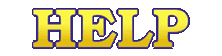 |
 |
|
B−2−2:リングの検索機能
リングワールドのカテゴリーが一覧で出ているページへ行くと、検索用のボックスと検索ボタンが表示されているはずです。
すなわち、3が一番検索としては条件が厳しく、1がもっとも緩い検索になります。 「検索したい場所」では、チェックボックスで、検索対象を絞ることができます。 「リングの説明から検索」をチェックしておけば、リングの説明文を検索対象にします。 「リング名とキーワードから検索」をチェックすれば、同様に、リング名およびリングのキーワードを検索対象とします。 一般的に、リング名・キーワードの方がそのリングを良く表している場合が多いです。 なお、両方のチェックボックスをオフにすると、当たり前ですが、何も検索してくれません。 検索結果画面では、検索で見つかったリングの一覧が表示されます。 その一覧のことを説明します。 まず一覧の一番上には、検索ボックスがまた出てきます。検索結果が多すぎる場合は先に入れたキーワードに続いてスペースを入れ、新たなキーワードを入れて検索条件を追加してみたりして、上記の検索機能を利用して、絞り込んで下さい。 その次に、いくつのリングが一覧になっているのかが表示されます。1ページに表示されるリング数は25個になっていますので、リング数が多くなれば、「次へ」のハイパーリンクが表示されます。「次へ」を押せば、次の25件が表示されます。1ページずつ見ていくことが可能です。なお、2ページ目からは、「前へ」のハイパーリンクも表示されます。 さて、一覧の内容ですが、一番左端にはウェブリングが独自に採点しているスコアが表示されます。これは、検索文字とリングの情報を比較して出しているものですから、本当のリングの中身を見て出しているスコアではないことにご注意下さい。 次に 「リング名」が表示されます。リング名をクリックすると、そのリング内のサイト一覧へと飛びます。 次の括弧の中にある英文字はリングIDと呼ばれるものです。システムで使うものですから、無視してもかまいません。 そして、その次にリングの中にあるサイト数が表示されます。 「インデックス」はリング内のサイト一覧へ飛びます。 「ホーム」はリングのホームへ飛びます。 「ランダム」はそのリング内のどこかのサイトに行きます。
| ||||||||||||||||||||||||||||||||||||||||||
| 提供:(株)兼松コンピューターシステム | Copyright 1998 |
All Rights Reserved |

